Litespeed Cache là plugin WordPress dùng để kết hợp với Web Server LiteSpeed nhằm tăng tốc website WordPress của bạn gấp nhiều lần. Đồng tời tăng lượng online tối đa cho website. Litespeed Cache khi được cài đặt sẽ có nhiệm vụ kết nối với Litespeed Web Server trên máy chủ Hosting để bật / tắt cache và cấu hình các tham số cache nâng cao.
Đây là tính năng cao cấp mà chỉ khi sử dụng gói WordPress Hosting tại 123HOST hoặc mua thêm Addon cache mới có.
Bài viết này sẽ hướng dẫn các bạn cài đặt Plugin LiteSpeed Cache cho WordPress
Lưu ý trước khi cài đặt:
- Nếu sử dụng Hosting tại nhà cung cấp khác (không phải tại 123HOST), quý khách có thể cài plugin này tuy nhiên không thể bật / tắt cache vì Web Server không hỗ trợ.
- Trước khi cài đặt Plugin này, Quý khách cần gỡ bỏ các plugin cache khác đang cài đặt trên website của mình NẾU CÓ như WP Total Cache, WP Super Cache, WP Rocket để tránh xung đột.
Contents
Cài đặt plugin LiteSpeed Cache
Đăng nhập vào trang quản WordPress, chuyển đến Plugins, và nhấn vào Add New. Tại khung Search plugins nhập vào LiteSpeed Cache để tìm kiếm plugin LiteSpeed Cache
Nhấn Install Now tại plugin LiteSpeed Cache để tiến hành cài đặt, sau khi cài đặt nhấn Active để kích hoạt plugin
Kiểm tra hoạt động của LiteSpeed Cache
Sau khi cài đặt xong Plugin, menu bên phải sẽ có thêm menu LiteSpeed Cache. Quý khách vào menu Litespeed Cache –> Setting , nếu tại dòng Enable Litespeed Cache là Enable thì plugin đã được cài đặt và bật thành công.
Nếu quý khách cần hỗ trợ hoặc cần bộ phận kỹ thuật cài đặt và kích hoạt LiteSpeed Cache, vui lòng liên hệ tại https://123host.vn/lien-he.html
Để kiểm tra LiteSpeed Cache đã hoạt động hay chưa, chúng ta thực hiện như sau:
Khi không dùng LiteSpeed Cache
- Truy cập vào trang website ở chế độ khách, không đăng nhập vào trang quản trị và sử dụng công cụ phát triển trình duyệt để kiểm tra Headers của tập tin đầu tiên
- Nhấp chuột phải vào trang web và chọn Kiểm tra ( nhấn F12 ), sau đó nhấn tab Mạng (Network)
- Làm mới trang web (nhấn F5)
- Nhấn chọn tài nguyên đầu tiên và chọn thẻ Headers để kiếm tra. Ví dụ trang web là https://duyngoc.name.vn thì tài nguyên đầu tiên là một tập tin duyngoc.name.vn. Bạn sẽ thấy tốc độ load site là 1.02s
Khi dùng LiteSpeed Cache
- Chúng ta tiến hành xóa cache trình duyệt, sau đó truy cập lại website hoặc sử dụng một trình duyệt khác chưa đăng nhập và truy cập vào trang web
- Nhấn chuột phải vào trang web chọn Kiểm tra (Inspect) sau đó chọn tab Mạng (Network), chọn cùng một tài nguyên là duyngoc.name.vn
- Kiểm tra Response Headers có dòng X-LiteSpeed Cache: hit thì có nghĩa là trang web đang được phục vụ bởi bộ nhớ cache và LSCWP đã được cấu hình chính xác
Kết luận
Với bài viết này, bạn đã biết cách cài đặt plugin LiteSpeed Cache cho trang web WordPress. Trang web của bạn sẽ tận dụng được sức mạng caching của LiteSpeed webserver.
Chúc các bạn thực hiện thành công!

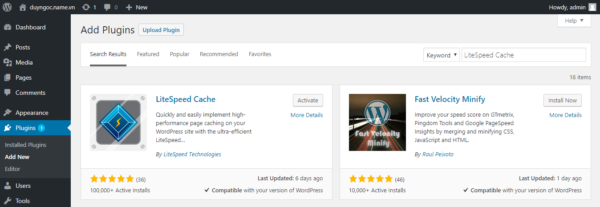
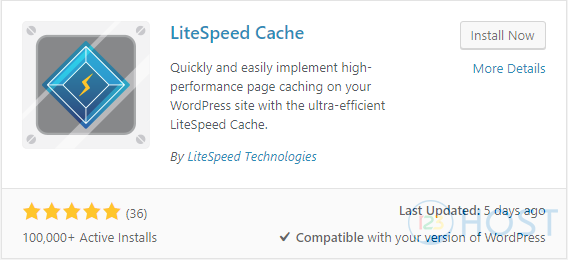
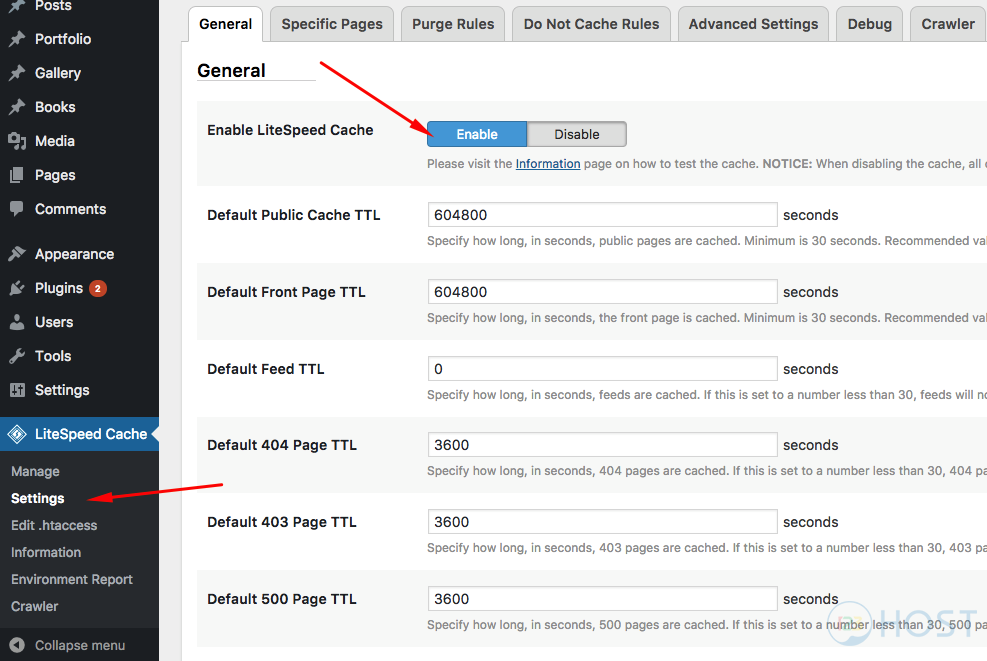
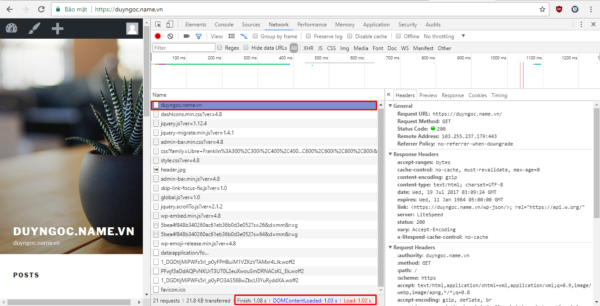
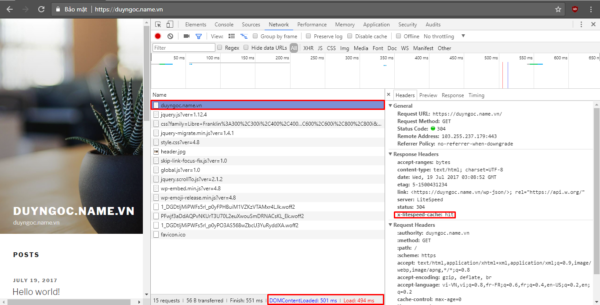



Cho mình hỏi cách xóa cache khi thay đổi CSS với, thanks
Website của mình load như này có đã được chưa mọi người. Theo các bạn Có cần dùng Plugin cache ko
Website: https://datvinhphuc.vn
🙁